
音频怎么制作手机视频 苹果手机如何给视频添加音乐
发布时间:2023-11-28 11:19:27 来源:丰图软件园
音频怎么制作手机视频,如今随着社交媒体的兴起和移动设备的普及,手机视频成为了人们记录生活、分享快乐的重要方式之一,有时候我们拍摄的视频内容优秀,但缺乏一段引人入胜的背景音乐,使得整个视频显得平淡无奇。如何在苹果手机上制作出带有音乐的手机视频呢?本文将为您介绍一些简单易行的方法,帮助您为视频添加音乐,让您的手机视频更加生动有趣。
苹果手机如何给视频添加音乐
具体步骤:
1.从手机相册中找一个视频,我这里选择一个短视频作为示例。
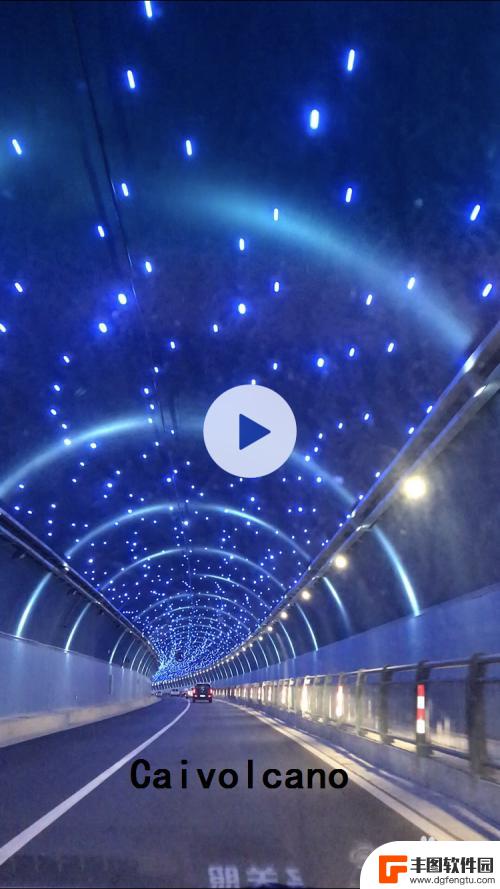
2.点击视频右上角的编辑,然后进入编辑状态。在这里暂时只能对视频进行长短的剪切。

3.点击三个点点,有一个iMovie。我们可以在iMovie中进行编辑配音。
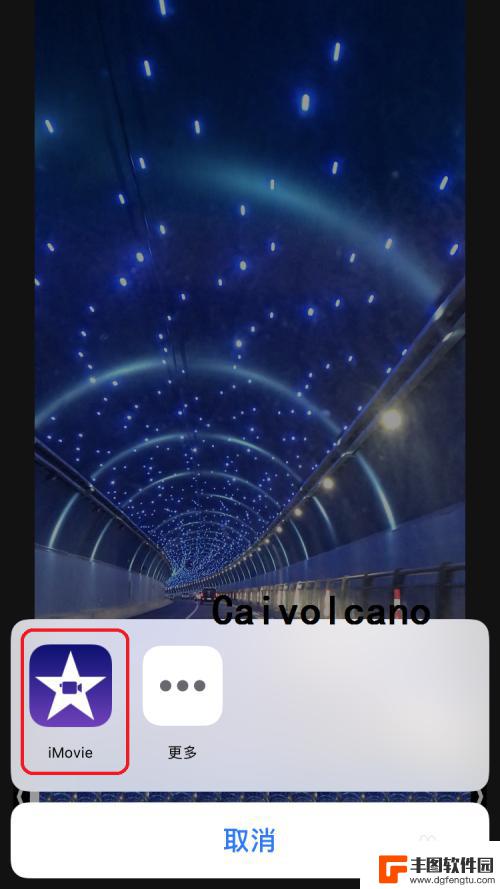
4.进入到iMovie中之后首先点击声音的标志,将原视频的声音关掉。
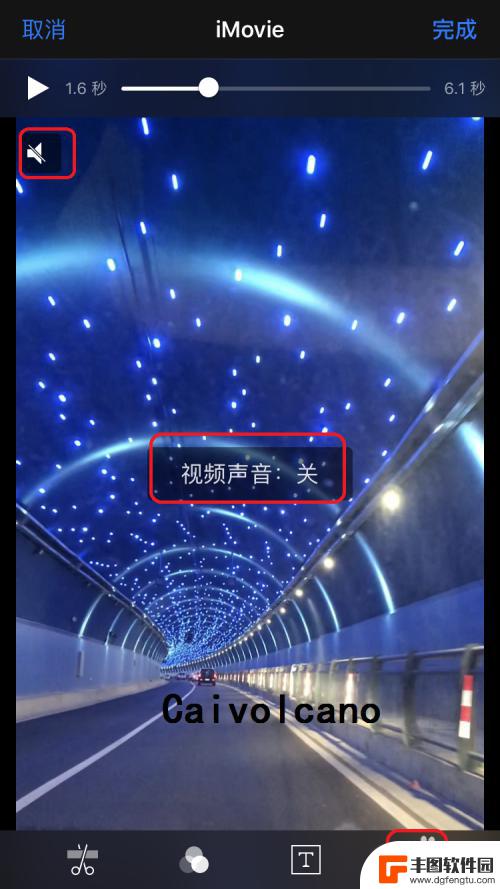
5.然后点击下方的音乐标志,从自己的音乐列表中选择一个合适的音乐。点击使用。
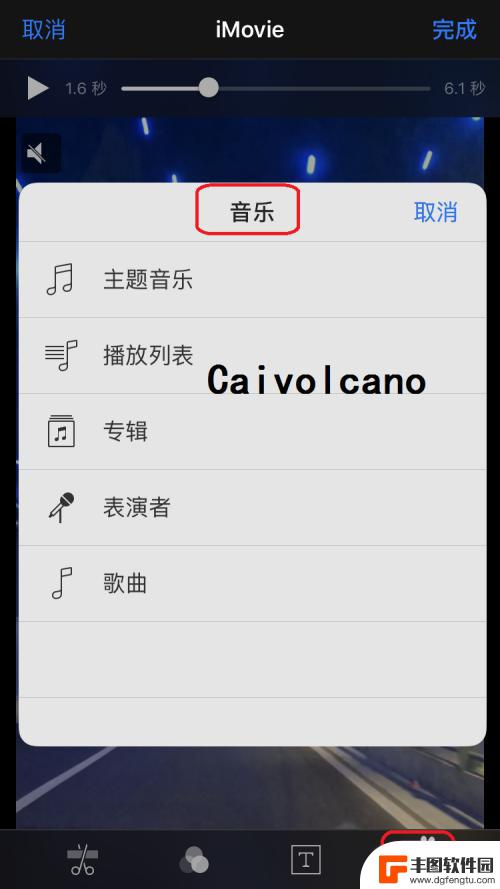
6.然后可以调整下面的音乐,将节奏对的更加合拍。然后点击完成,导出视频就可以了。
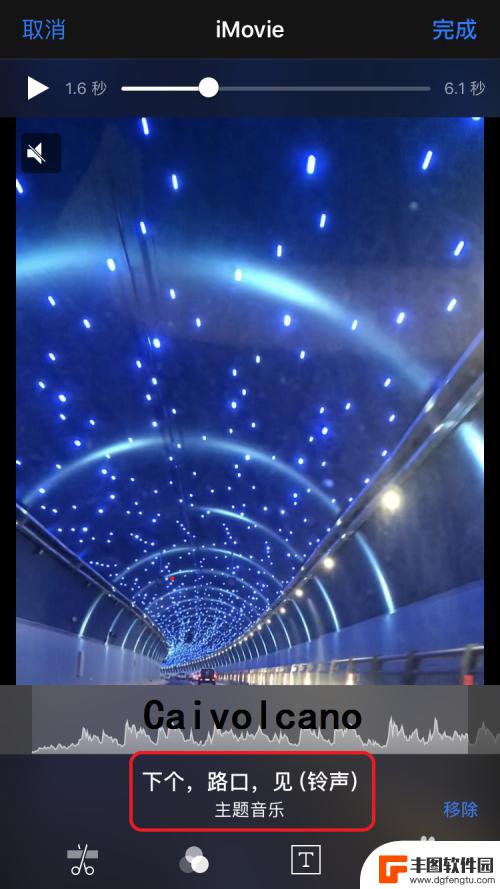
以上就是制作手机视频的全部内容,有需要的用户可以根据这些步骤进行操作,希望对大家有所帮助。
热门游戏
- 相关教程
- 小编精选
-

苹果手机相册视频怎么添加音乐 苹果手机相册视频加背景音乐教程
苹果手机相册视频中添加背景音乐是让视频更生动和有趣的一种方式,但是很多人可能不清楚如何操作,苹果手机提供了简单的方法让用户在相册视频中添加音乐,只需要几个简单的步骤就可以完成。...
2024-07-06
-
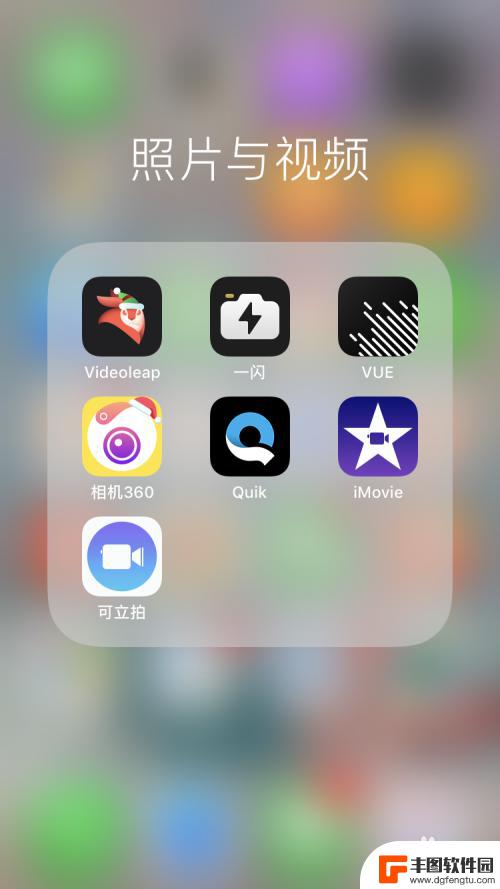
手机视频配音乐 手机视频编辑器怎么给视频添加音乐
在日常生活中,我们经常会使用手机来记录生活中的精彩瞬间,而给这些视频添加音乐可以让视频更加生动和有趣,手机视频配音乐已经成为一种流行的趋势,许多人都喜欢在社交平台上分享自己的视...
2024-05-06
-
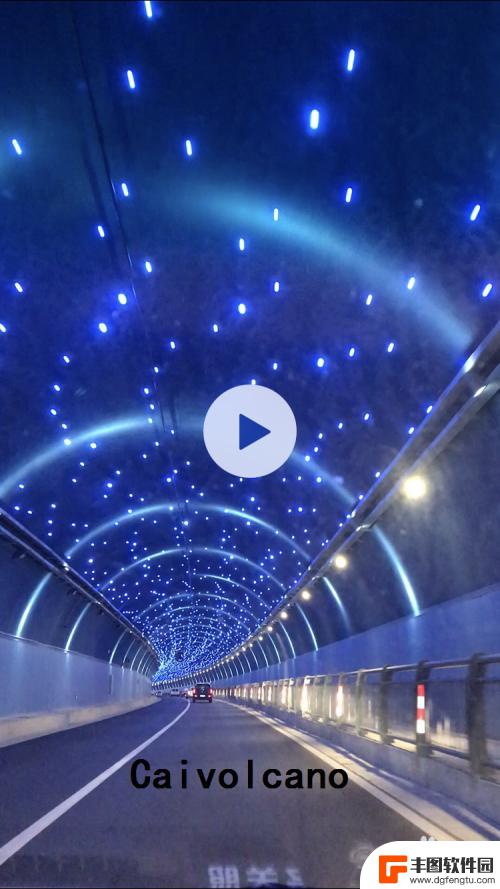
苹果手机怎么配音乐给视频 如何在苹果手机上为视频添加音乐
在如今社交媒体充斥着各种有趣视频的时代,给视频添加一段动感的背景音乐已经成为一种流行的趋势,而苹果手机作为当今最受欢迎的智能手机之一,其用户也希望能够在手机上轻松地为视频配上自...
2024-03-13
-

苹果手机发视频怎样配音乐 苹果手机视频剪辑软件如何给视频添加音乐
在现如今的社交媒体时代,人们对于视频内容的需求越来越高,苹果手机作为领先的智能手机品牌,其强大的拍摄和剪辑功能让用户能够轻松制作出令人惊艳的视频作品。仅有画面并不能完全表达出视...
2024-01-14
-
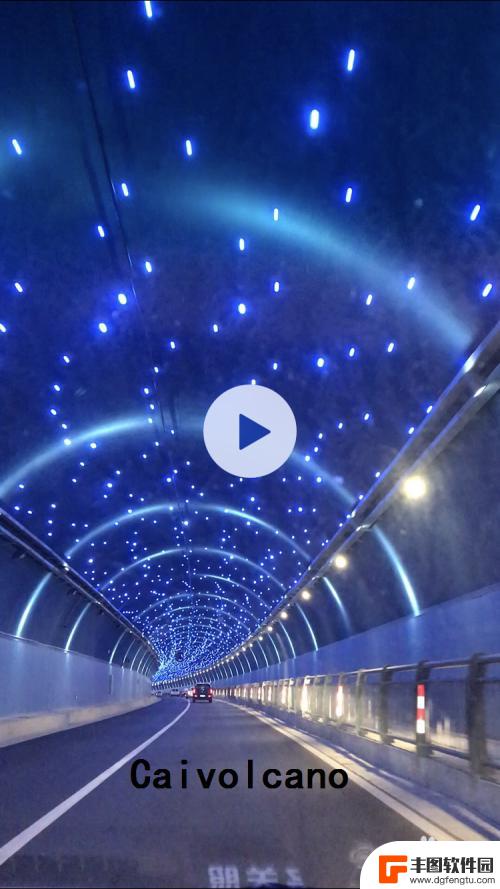
苹果手机视频音乐怎么设置 苹果手机视频剪辑软件如何给视频添加音乐
在如今的数字时代,苹果手机已经成为了人们生活中必不可少的一部分,除了其强大的功能和智能化的设计,苹果手机还具备了优质的视频剪辑功能,让用户可以轻松地编辑和制作个性化的视频内容。...
2024-05-07
-
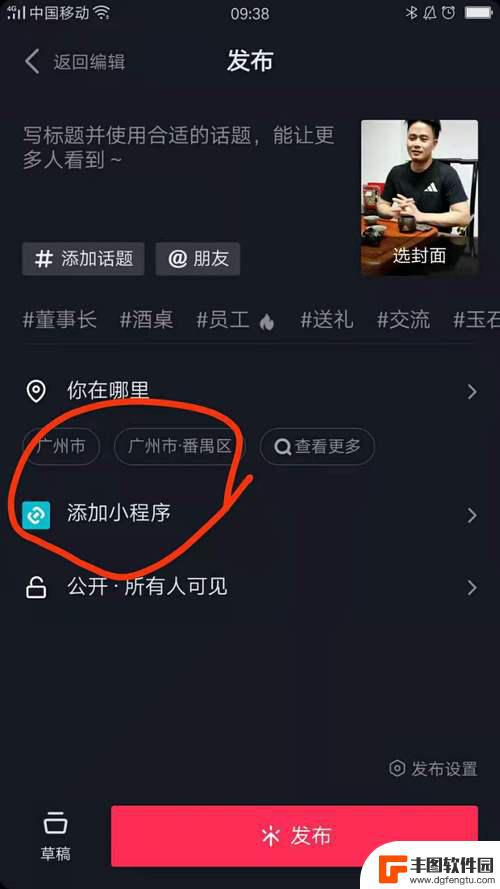
抖音发布视频地址怎么添加不了(抖音发布视频怎么添加异地位置)
大家好,今天本篇文章就来给大家分享抖音发布视频地址怎么添加不了,以及抖音发布视频怎么添加异地位置对应的知识和见解,希望对各位有所帮助,不要忘了收藏本站喔。1发布视频怎么添加不了位置...
2023-09-26
-

苹果手机流量设置在哪里设置 苹果手机流量使用限制在哪调整
苹果手机作为目前市场上最受欢迎的智能手机品牌之一,其流量设置和使用限制也备受用户关注,在苹果手机上,我们可以通过设置中的蜂窝移动网络选项来调整流量使用限制,以便控制流量的使用情...
2025-02-18
-

手机如何扫描纸质表格文件 手机扫描纸质文件转电子版
现在随着科技的不断发展,手机不仅仅是通信工具,还是我们生活中必不可少的工具之一,而其中最方便的功能之一便是可以利用手机扫描纸质文件,将其转化为电子版。这种技术不仅可以方便我们的...
2025-02-18















